أفضل الممارسات لإعداد عناوين IP الثابتة على أجهزة الأعمال من Cisco
المقدمة
قد تكون شبكة المنطقة المحلية (LAN) كبيرة كمبانٍ عديدة أو صغيرة كمنزل. كل شخص متصل بشبكة LAN موجود في الموقع الفعلي نفسه.
في شبكة LAN، يعيّن الموجّه لكل جهاز عنوان IP الداخلي الفريد الخاص به. وهي تتبع نمطًا كالتالي:
- 10.0.0.0 /8 (10.x.x.x)
- 172.16.0.0 /12 (172.16.x.x - 172.31.x.x)
- 192.168.0.0 /16 (192.168.x.x)
تكون هذه العناوين مرئية فقط داخل الشبكة، بين الأجهزة، وتُعتبر خاصة من الشبكات الخارجية. من المحتمل أن يكون هناك الملايين من المواقع التي قد يكون لها نفس مجموعة عناوين IP الداخلية مثل شركتك. لا يؤثر ذلك سلبًا على مخطط العنونة الخاص بك، حيث يتم استخدامها فقط داخل شبكتها الخاصة، وبالتالي لا يوجد تضارب.
هناك تكوينات خاصة يمكن إجراؤها، ولكن هناك بعض الأشياء القياسية التي يجب وضعها في الاعتبار. لكي تتصل الأجهزة في الشبكة ببعضها البعض، يجب أن تتبع جميعها نفس النمط المُتبَّع في الأجهزة الأخرى. كما يجب أن تكون على نفس الشبكة الفرعية، وهي الطريقة التنظيمية داخل مخطط عنونة IP. كما يجب أن يكون كل عنوان IP فريدًا. يجب ألا ترى أيًا من هذه العناوين في هذا النمط كعنوان IP عام، حيث إنها محجوزة لعناوين LAN الخاصة فقط.
ترسل جميع هذه الأجهزة البيانات من خلال عبّارة افتراضية (موجّه) لنقل البيانات للخارج إلى الإنترنت. عندما تستقبل العبّارة الافتراضية المعلومات، يتعين عليها إجراء ترجمة عناوين الشبكة (NAT)، والتي تعمل على تضمين عنوان IP ليكون موجَّهًا كعنوان عام. نظرًا لأن أي شيء ينطلق عبر الإنترنت يحتاج إلى عنوان IP عام، فإن هذا التضمين يضمن أن تجد البيانات طريقها عند عودتها إلى مُقدّم الطلب.
يمكن أن يكون التعيين اليدوي لعناوين IP طريقة آمنة لعنونة IP، ونظرًا لكونها عملية يدوية، يمكن أن تحدث مشكلات في تحديد حجم الشبكة. لحل التعيين اليدوي، فإن بروتوكول التكوين الديناميكي للمضيف (DHCP) عبارة عن بروتوكول يعيّن تلقائيًا عناوين IP للأجهزة الموجودة في شبكة. تُمنَح الأجهزة التي تستخدم DHCP عنوان IP ديناميكيًا في قناع الشبكة الفرعية المناسب. يمكن أن تتغير مجموعة عناوين IP المتاحة هذه بمرور الوقت عند تعيين العناوين أو إهمالها.
يمكنك تكوين عنوان IP الداخلي ليظل هو نفسه من خلال تكوين DHCP ثابت على الموجّه أو تعيين عنوان IP ثابت على الجهاز نفسه. من تلك المرحلة فصاعدًا، سيحتفظ ذلك الجهاز بعنوان IP نفسه ما لم يتم تغييره يدويًا أو إذا أُعيد تعيين الموجّه إلى إعدادات المصنع الافتراضية.
ملاحظة: ليس من المضمون أن تبقى عناوين IP العامة كما هي، إلا إذا قمت بالدفع للحصول على عنوان IP عام ثابت من خلال موفر خدمة الإنترنت (ISP). تدفع الكثير من الشركات مقابل هذه الخدمة حتى يتوفر لموظفيها وعملائها اتصال أكثر موثوقية بالخوادم الخاصة بها (الويب، البريد، VPN، وما إلى ذلك) ولكنها قد تكون باهظة الثمن.
ويمكن أن تترك بعض الشركات الصغيرة جميع عناوين IP الخاصة بها ديناميكية. باستخدام DHCP، يمكن إضافة الأجهزة أو إزالتها دون أي مشكلات. يعيّن DHCP لكل جهاز عنوان IP محليًا فريدًا عن جميع الأجهزة الأخرى وفي الشبكة الفرعية نفسها، لذلك لا توجد أوجه تضارب ويمكنها جميعًا الاتصال ببعضها البعض.
الهدف
تقدّم هذه المقالة للقارئ معلومات عامة حول عناوين IP الثابتة وبعض أفضل الممارسات المُوصى بها عند استخدام أجهزة Cisco Business.
متى يجب أن يكون للجهاز عنوان IP ثابت؟
إذا كنتَ بحاجة إلى وصول مستمر إلى جهاز، أو خادم، في الشبكة، فسيكون من المفيد ألا يتغير ذلك العنوان. وفيما يلي بعض الأمثلة:
- الموجّه الخاص بك. من أجل الوصول إلى الشبكة أثناء وجودك بعيدًا عن شبكة LAN، سواءً كنتَ متصلاً بجهاز كمبيوتر للعمل من المنزل، أو تعمل على الوصول إلى كاميرا مراقبة متصلة بالشبكة.
- عندما تشارك طابعة داخل الشبكة.
- كان لديك موجّهان أو أكثر في الشبكة.
- عند استضافة خادم ملفات مثل خادم ويب أو خادم بروتوكول نقل الملفات (FTP).
-
خادم DHCP – من المحتمل أن يكون لخادم DHCP عنوان ثابت تلقائيًا.
- عندما لا تدعم شبكتك بروتوكول DHCP.
ما الأجهزة التي لا تحتاج عادةً إلى عنوان IP ثابت؟
إذا كنتَ لا تحتاج إلى وصول مستمر لجهاز في الشبكة، فسيكون استخدام DHCP مفيدًا وأقل تعقيدًا بكثير. قد تكون هناك المئات من هذه الأجهزة في شبكة ما، وسيكون من الصعب للغاية تعقب العناوين التي تم استخدامها. قد يتم نقل هذه الأجهزة غالبًا بين الشبكات ومن أجل الاتصال، يجب تغيير عنوان IP. ولكن باستخدام DHCP، يتم ذلك تلقائيًا. وفيما يلي بعض الأمثلة:
- الهواتف المحمولة
- أجهزة الكمبيوتر
- هواتف VoIP
ما التحديات المُحتمَلة عند استخدام عناوين IP الثابتة؟
- يتعين على المسؤول تتبع جميع الأجهزة وعناوين IP الثابتة التي تم تعيينها لها.
- إذا تم تعيين عناوين IP الثابتة نقسها لجهازين مختلفين، فلن يتمكّن كلاهما من الاتصال على الشبكة. ويمكن منع ذلك إذا كان المسؤول قد احتفظ بملاحظات جيدة على هيكل الشبكة.
- قي حال تعيين DHCP لعنوان IP تم تعيينه بالفعل كعنوان IP ثابت، فلن تتمكّن تلك الأجهزة من الاتصال. يتمثل حل هذه المشكلة في تعيين كتل عناوين IP لبروتوكول DHCP وكتل مختلفة للعنونة الثابتة.
توصيات Cisco للشركات
- احتفظ بالملاحظات الجيدة بما في ذلك كل عنوان IP ثابت وكل عنوان خاص بالتحكم بالوصول إلى الوسائط (MAC).
- لا تعيِّن عنوان IP ثابتًا إلا إذا لزم الأمر.
- احجز كتلة عناوين لبروتوكول DHCP وكتلة منفصلة للعنونة الثابتة.
- لا تستخدم إلا عناوين من النمط 10.0.0.0 / 8 (10.xxx)، أو 172.16.0.0 / 12 (172.16.xx - 172.31.xx)، أو 192.168.0.0 / 16 (192.168.xx).
- لا تستخدم عنوانًا ينتهي بـ .0 حيث إن تلك العناوين محجوزة عادةً للشبكات.
- لا تستخدم عنوانًا ينتهي بـ .1 أو .254، حيث إن تلك العناوين غالبًا ما تكون عناوين IP الافتراضية للأجهزة. عنوان IP الأول أو الأخير القابل للاستخدام في شبكة يكون شائعًا للغاية لدرجة أن المتسلل قد يستخدمه على الأرجح لمحاولة الوصول إلى الشبكة.
- لا تستخدم عنوان IP الأخير لمجموعة عناوين شبكة IP، الذي ينتهي بـ .255، حيث إنه محجوز لعنوان البث.
- بوجه عام، يُوصى باستخدام شبكات فرعية مختلفة لعناوين IP الخاصة بشبكة LAN (أو أقنعة شبكة فرعية مختلفة) عند كلا الطرفين أثناء تكوين VPN بين المواقع المختلفة. على سبيل المثال، إذا كان الموقع الذي تتصل به يستخدم مخطط عنونة 192.168.xx، فقد ترغب في استخدام شبكة فرعية بالنمط 10.xxx أو 172.16.xx - 172.31.xx. عندما تقوم بتغيير عنوان IP الخاص بالموجّه لديك، فإن الأجهزة الموجودة على DHCP ستلتقط تلقائيًا عنوان IP في تلك الشبكة الفرعية.
كيفية عرض مجموعة عناوين IP الخاصة بـ DHCP أو تغييرها
على الموجّه لديك، يمكنك عرض نطاق عناوين IP المحجوزة لـ DHCP أو تغييرها. إذا كنت ترغب في بعض المساعدة في تسجيل الدخول، فانقر هنا.
التعليمات الخاصة بالموجّهات من السلسلة RV160 أو RV260 أو RV34x
الخطوة 1. انتقل إلى شبكة LAN > إعدادات VLAN.
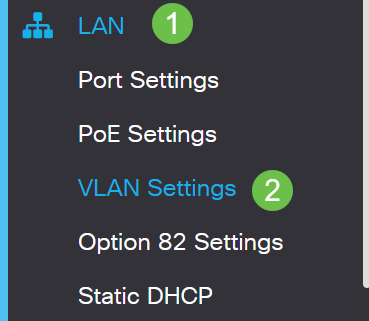
ملاحظة: إذا كنت تستخدم موجه RV160 أو RV260 أو RV34x ولا ترى واجهة المستخدم الرسومية (GUI) الموضحة في القسم السابق، فيوصى بشدة بترقيتك إلى أحدث برنامج ثابت. سيؤدي ذلك إلى تحديث الموجّه لديك إلى واجهة المستخدم الرسومية (GUI) الجديدة. تحقّق لمعرفة أحدث إصدار من البرامج الثابتة من خلال النقر هنا.
إذا كنت ترغب في الحصول على إرشادات حول كيفية ترقية البرامج الثابتة على موجّه RV34x، فانقر هنا.
إذا كنتَ ترغب في الحصول على إرشادات حول كيفية ترقية البرامج الثابتة على موجّه RV160 أو RV260، فانقر هنا.
الخطوة 2. انقر فوق خانة الاختيار لمعرف شبكة VLAN، الافتراضي هو شبكة VLAN رقم 1. تحجز موجهات أعمال Cisco تلقائيا 50 عنوان IP ل DHCP. يمكنك تغيير النطاق من هنا إلى ما تفضله، ولكن هذا عادة ما يكون كافيًا للشبكات الأصغر. تأكد من تدوين هذا النطاق حتى لا تقوم بتعيين أي عناوين IP ثابتة في هذا النطاق.
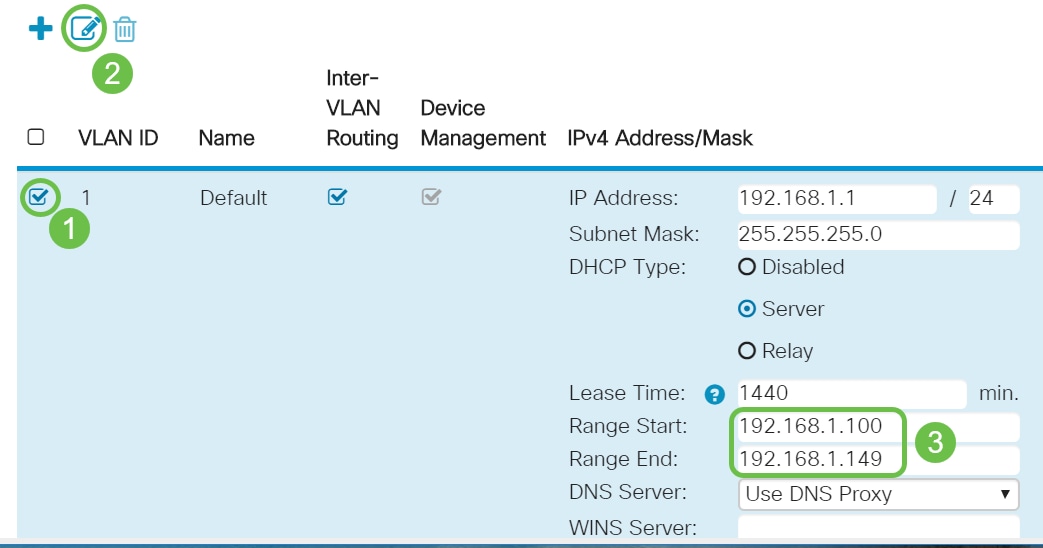
التعليمات الخاصة بجميع الموجهات الأخرى
الخطوة 1. انتقل إلى DHCP >إعداد DHCP.
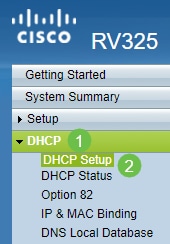
الخطوة 2. حدد معرف شبكة VLAN، الافتراضي هو شبكة VLAN رقم 1. تقوم موجهات أعمال Cisco تلقائيا بحجز 50 عنوان IP ل DHCP. يمكنك تغيير النطاق من هنا إلى ما تفضله، ولكن هذا عادة ما يكون كافيًا للشبكات الأصغر. تأكد من تدوين هذا النطاق حتى لا تقوم بتعيين أي عناوين IP ثابتة في هذا النطاق.
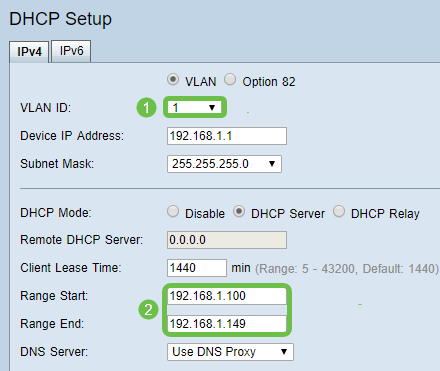
كيفية تعيين عناوين IP الثابتة
هناك عدد قليل من الخيارات لتعيين عنوان IP ثابت للجهاز. الخيار الأول هو تكوين جميع عناوين IP الثابتة على الموجّه الرئيسي. وهذه طريقة سهلة للحصول على جميع عناوين IP الثابتة في موقع واحد. ومع ذلك، إذا أعدتَ تعيين الموجّه على إعدادات المصنع، فستُحذَف جميع عناوين IP الثابتة التي تم تكوينها.
الخيار الثاني هو تكوينه مباشرةً على كل جهاز. إذا تم تكوين عنوان IP ثابت مباشرةً على جهاز، وأُعيد تعيينه، فمن المحتمل أن يرجع إلى DHCP ويلتقط عنوان IP مختلفًا.
تكوين DHCP الثابت على موجّه
لتكوين DHCP الثابت على الموجّه، سيتعين عليك معرفة عنوان MAC لكل جهاز. هذا هو المعرّف الفريد لكل جهاز والذي يتكون من حروف وأرقام. عنوان MAC لا يمكن تغييره. ويمكن العثور عليه على جسم جهاز Cisco. حيث يحمل التسمية MAC ويظهر عادةً بخلفية بيضاء.
الخطوة 1. سجل الدخول إلى الموجه. انتقل إلى LAN > DHCP الثابت.
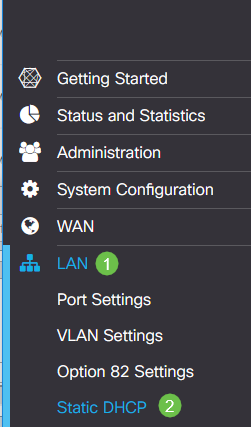
الخطوة 2. أكمل الخطوات التالية لتعيين IP ثابت.
- انقر فوق أيقونة علامة الجمع.
- قُم بإنشاء اسم سيساعدك على الاقتران بالجهاز المُدرج، مثل المبدّل SG550.
- أدخِل عنوان MAC الخاص بالجهاز.
- أدخِل عنوان IPv4 الثابت. احرص على استخدام عنوان غير موجود في مجموعة DHCP.
- تأكد من تحديد المربع Enabled (مُفعَّل).
- انقر فوق تطبيق.
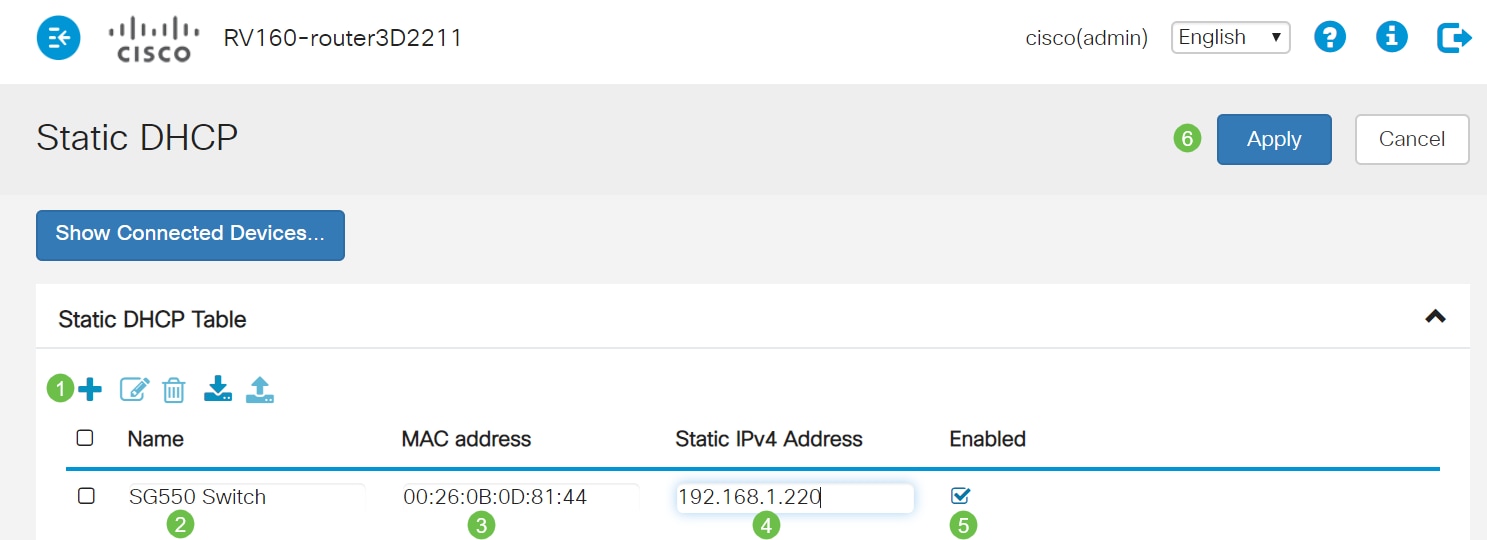
سيتعين عليك تكرار هذه العملية لكل جهاز ترغب في تعيين عنوان IP ثابت له.
تكوين عنوان IP ثابت على أحد مبدّل
خطوة 1. login إلى المفتاح. انتقل إلى تكوين IP > واجهة IPv4.
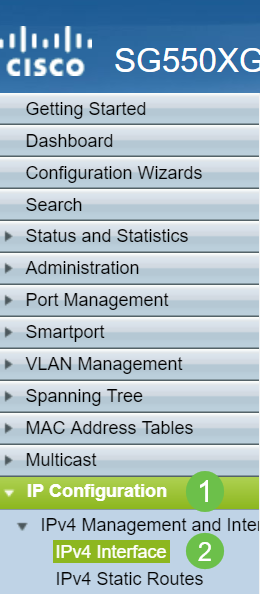
الخطوة 2. انقر فوق إضافة.
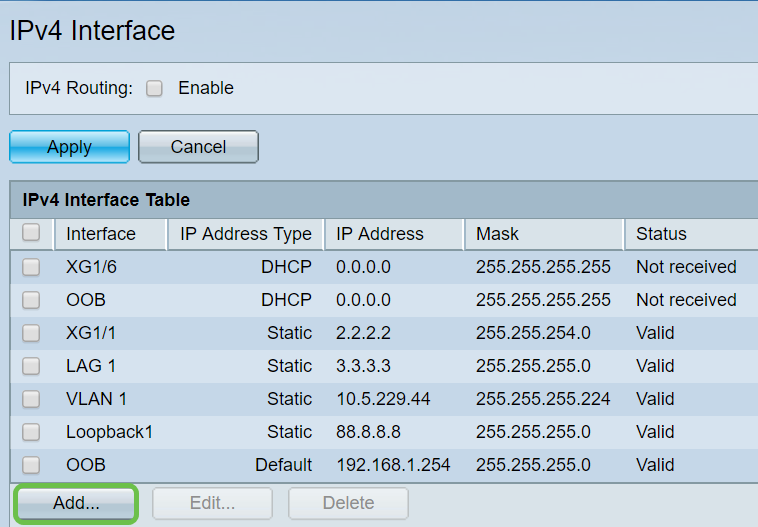
الخطوة 3. حدد زر عنوان IP الثابت. أدخِل عنوان IP الثابت وقناع الشبكة الفرعية المطلوبين. انقر فوق تطبيق.
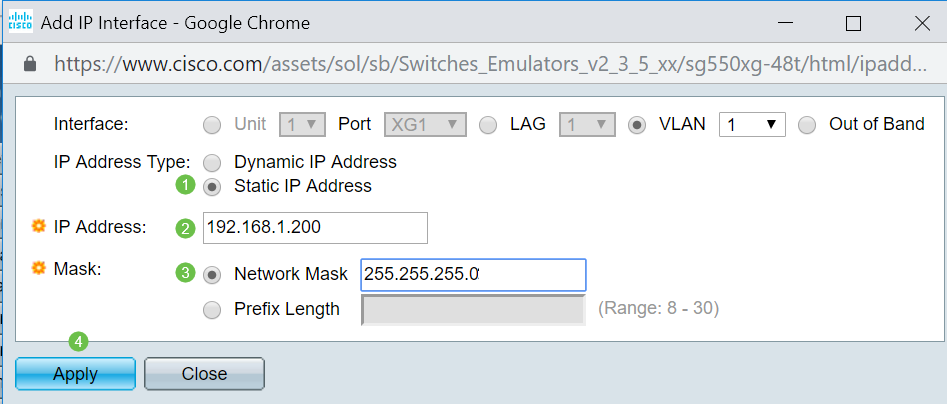
تكوين عنوان IP الثابت على نقطة وصول لاسلكية (WAP)
خطوة 1. login ال WAP. انتقل إلى LAN > VLAN وعنوان IPv4.
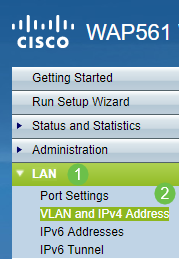
الخطوة 2. حدد زر راديو IP الثابت. أدخِل عنوان IP الثابت وقناع الشبكة الفرعية المطلوبين. سيتعين عليك أيضًا تحديد عنوان خادم العبّارة الافتراضية وخوادم اسم النطاق (DNS). انقر فوق حفظ.
ملاحظة: عادة ما يكون كل من البوابة الافتراضية وخادم DNS عنوان IP لشبكة LAN للموجه؛ ومع ذلك، يتم إستخدام خادم DNS الخاص ب Google، 8.8.8.8، أحيانا هنا.
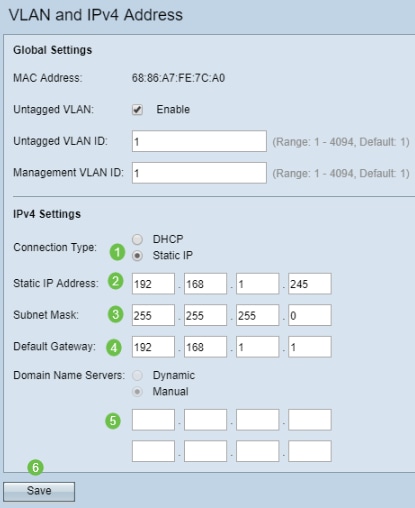
تكوين عنوان IP الثابت على طابعة
في هذا المثال، يمكنك تحديد الشبكة > IPv4. يمكنك بعد ذلك تحديد زر راديو IP اليدوي، وتعبئة عنوان IP اليدوي، قناع الشبكة الفرعية اليدوي، والبوابة الافتراضية اليدوية. وستعيّن أيضًا خادم DNS. انقر فوق تطبيق.
ملاحظة: هذه الطابعة ليست منتج Cisco ولا تدعمها Cisco. إنما يتم توفير هذه التعليمات لأغراض التوضيح العام فقط.
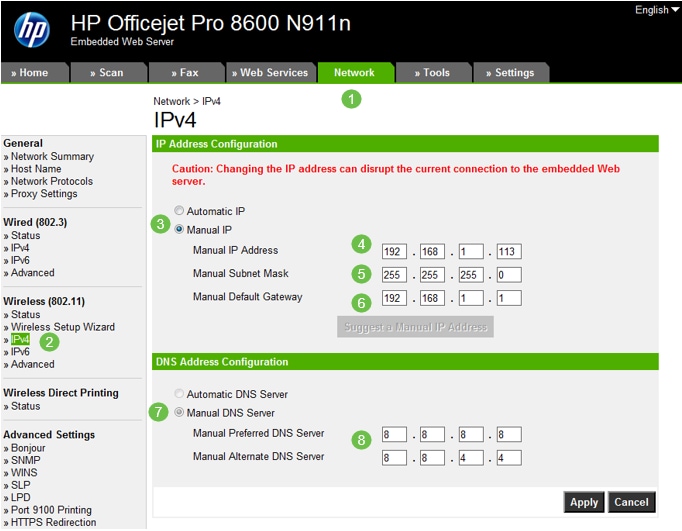
القرار
ها هو بين يديك! الآن لديك نقطة بداية لعنونة IP في شبكتك.
انقر فوق الارتباطات التشعبية للحصول على مزيد من المعلومات حول الموضوعات التالية:
- تكوين إعدادات عنوان بروتوكول الإنترنت (IP) الثابت على هاتف Cisco IP من السلسلة 6800 أو 7800 أو هاتف متعدد المنصات من السلسلة 8800
- إعداد عنوان IPv4 ثابت على مبدّل باستخدام واجهة المستخدم الرسومية (GUI)
- إعداد عناوين IPv4 الثابتة على مبدّل عبر واجهة سطر الأوامر (CLI)
- إنشاء ملف نصي لضبط إعدادات IP على مبدّل
محفوظات المراجعة
| المراجعة | تاريخ النشر | التعليقات |
|---|---|---|
1.0 |
06-Dec-2019
|
الإصدار الأولي |
 التعليقات
التعليقات